Trong thế giới công nghệ hiện đại, việc quản lý và tìm kiếm dữ liệu trên máy tính cá nhân đôi khi có thể trở thành một thách thức lớn. Đối với người dùng macOS, dù đã sử dụng hệ điều hành này trong nhiều năm và tự nhận mình là một người dùng thành thạo, có thể vẫn chưa khám phá hết tiềm năng của một tính năng mạnh mẽ nhưng thường bị bỏ qua: Smart Folders (Thư mục thông minh) trong Finder. Ban đầu, tôi cũng vậy, nhưng khi đã bắt đầu sử dụng, chúng đã thực sự thay đổi cách tôi tổ chức và quản lý các tệp tin trên chiếc Mac của mình, giúp tiết kiệm đáng kể thời gian và công sức. Smart Folders không chỉ là một công cụ tiện ích mà còn là một “trợ thủ” đắc lực giúp bạn duy trì một hệ thống tệp tin gọn gàng, dễ truy cập và tự động cập nhật.
Smart Folders là gì và tại sao chúng lại mạnh mẽ đến vậy?
Mặc dù người dùng Mac sử dụng Finder hàng ngày, đây không phải là một ứng dụng khuyến khích sự khám phá. Điều này có nghĩa là nhiều tính năng hữu ích nhất của Finder vẫn còn ẩn giấu. Smart Folders chính là một trong số đó. Tính năng này chỉ có thể được tìm thấy thông qua menu “Tệp” (File), vì vậy nếu bạn không chú ý, rất có thể bạn sẽ không bao giờ phát hiện ra nó.
Smart Folder, hay Thư mục thông minh, là một loại thư mục ảo được tạo ra dựa trên một truy vấn tìm kiếm đã lưu trong Finder. Nó trông và hoạt động như một thư mục thông thường, nhưng thực chất không chứa bất kỳ tệp tin vật lý nào. Thay vào đó, nó hiển thị các tệp tin đáp ứng các tiêu chí tìm kiếm mà bạn đã đặt ra.
Bạn có thể tạo Smart Folders dựa trên vô số tiêu chí khác nhau. Các tùy chọn cơ bản bao gồm ngày tạo hoặc chỉnh sửa tệp, loại tệp, hoặc nội dung mà tệp đó chứa. Ngoài ra, còn có các tiêu chí cực kỳ cụ thể như tốc độ bit của video hay số trang của một tài liệu.
Sức mạnh thực sự của Smart Folders nằm ở khả năng tự động cập nhật của chúng. Bất cứ khi nào các tệp tin mới được tạo hoặc chỉnh sửa để phù hợp với tiêu chí tìm kiếm của bạn, chúng sẽ tự động xuất hiện trong Smart Folder đó. Điều này giúp việc quản lý Mac của bạn trở nên dễ dàng hơn nhiều, bởi vì một tệp tin có thể xuất hiện trong nhiều Smart Folder cùng lúc mà không lo ngại về việc tạo ra các bản sao tệp.
Áp dụng Smart Folders để quản lý tệp tin hiệu quả trên Mac
Cá nhân tôi sử dụng Smart Folders để hiển thị các tệp tin mà tôi đã truy cập trong tuần qua, để làm nổi bật những tệp chứa các từ khóa cụ thể, và cũng để tìm ra các tệp dung lượng lớn – một vấn đề tôi thường gặp phải do luôn thiếu bộ nhớ lưu trữ trên chiếc Mac của mình. Có rất nhiều cách khác bạn có thể tận dụng Smart Folders để tối ưu hóa quy trình làm việc của mình.
Việc thiết lập Smart Folders rất đơn giản. Bạn bắt đầu bằng cách mở Finder, có thể thực hiện bằng cách nhấp vào màn hình nền hoặc biểu tượng Finder trên Dock. Sau đó, vào menu Tệp (File) > Thư mục thông minh mới (New Smart Folder).
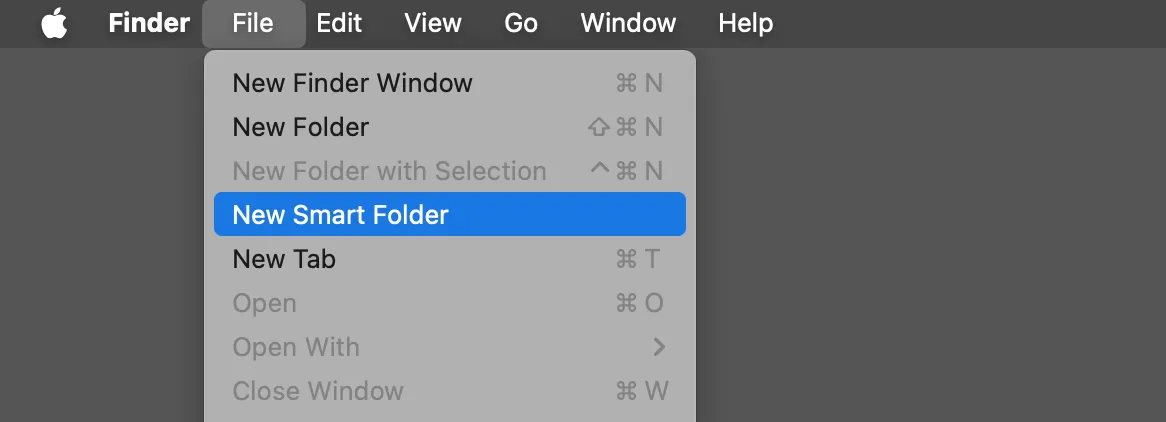 Menu Tệp trong Finder hiển thị tùy chọn "Thư mục thông minh mới" để tạo Smart Folder trên macOS.
Menu Tệp trong Finder hiển thị tùy chọn "Thư mục thông minh mới" để tạo Smart Folder trên macOS.
Bên cạnh tùy chọn “Tìm kiếm” (Search), hãy chọn xem bạn muốn định vị các tệp được lưu trữ trên toàn bộ ổ đĩa của mình hay chỉ trong thư mục hiện tại đang mở. Tiếp theo, nhấp vào biểu tượng “+” (dấu cộng) ở phía bên phải của cửa sổ.
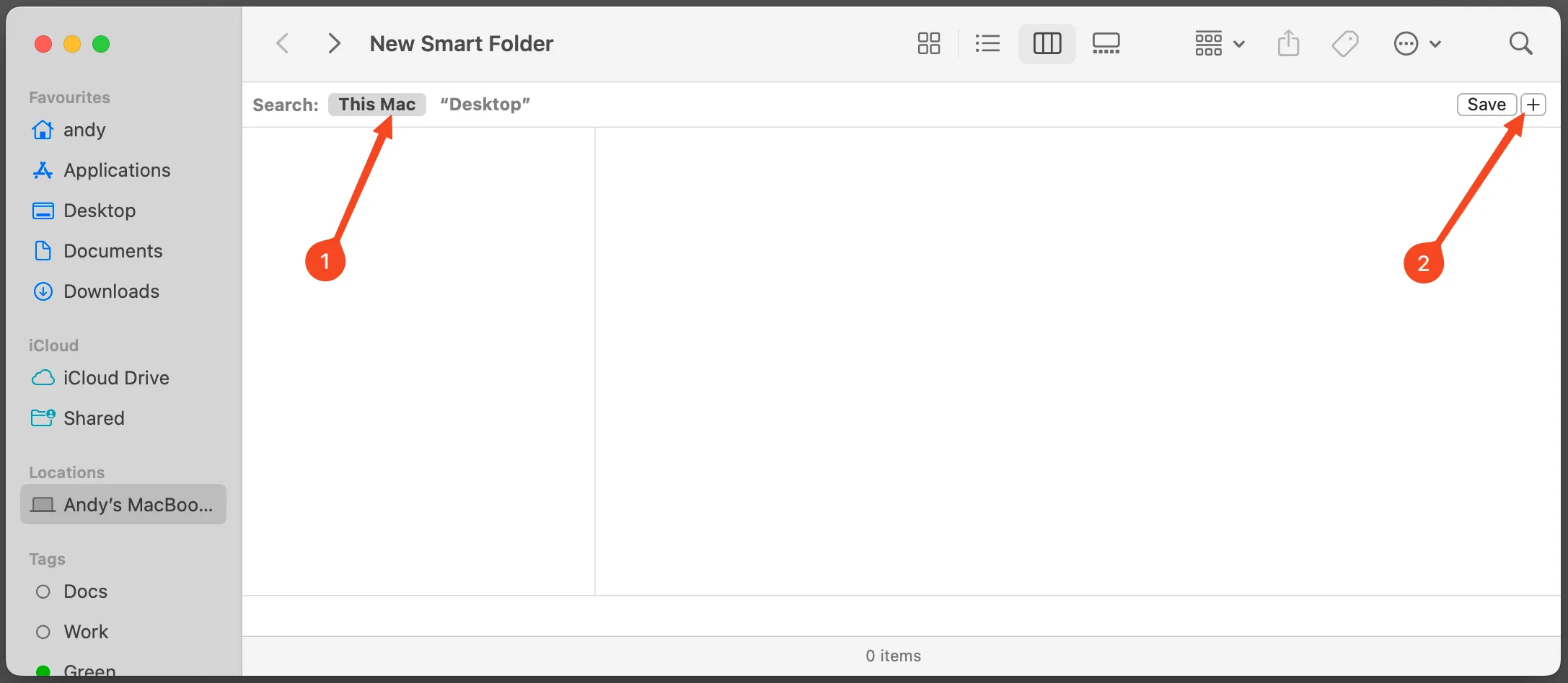 Giao diện cài đặt thư mục thông minh trên Finder, cho phép chọn phạm vi tìm kiếm và thêm tiêu chí lọc tệp.
Giao diện cài đặt thư mục thông minh trên Finder, cho phép chọn phạm vi tìm kiếm và thêm tiêu chí lọc tệp.
Nhấp vào menu thả xuống có nhãn “Tên” (Name) và chọn một danh mục. Hầu hết chúng đều tự giải thích, nhưng bạn có thể thử nghiệm với các tùy chọn nếu không chắc chắn. Nhấn “Khác” (Other) để xem một lựa chọn phong phú các tùy chọn bổ sung.
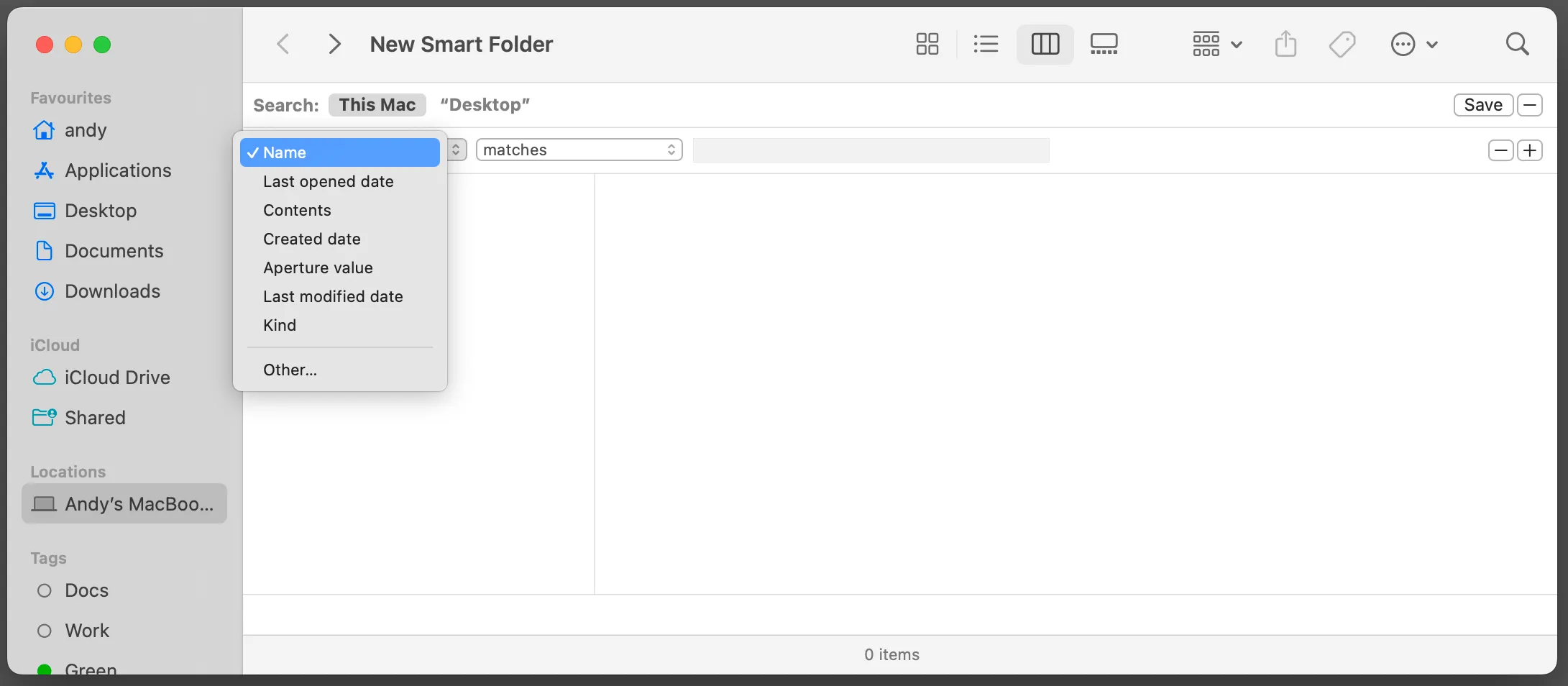 Các tùy chọn tiêu chí tìm kiếm nâng cao cho Smart Folder, giúp người dùng tùy chỉnh bộ lọc file trên Mac.
Các tùy chọn tiêu chí tìm kiếm nâng cao cho Smart Folder, giúp người dùng tùy chỉnh bộ lọc file trên Mac.
Sau đó, điền nốt phần còn lại của quy tắc. Trong ví dụ, tôi muốn làm nổi bật các tệp được tạo gần đây, vì vậy tôi chọn “Ngày tạo” (Created date), “trong vòng” (within last), “3”, và “ngày” (days).
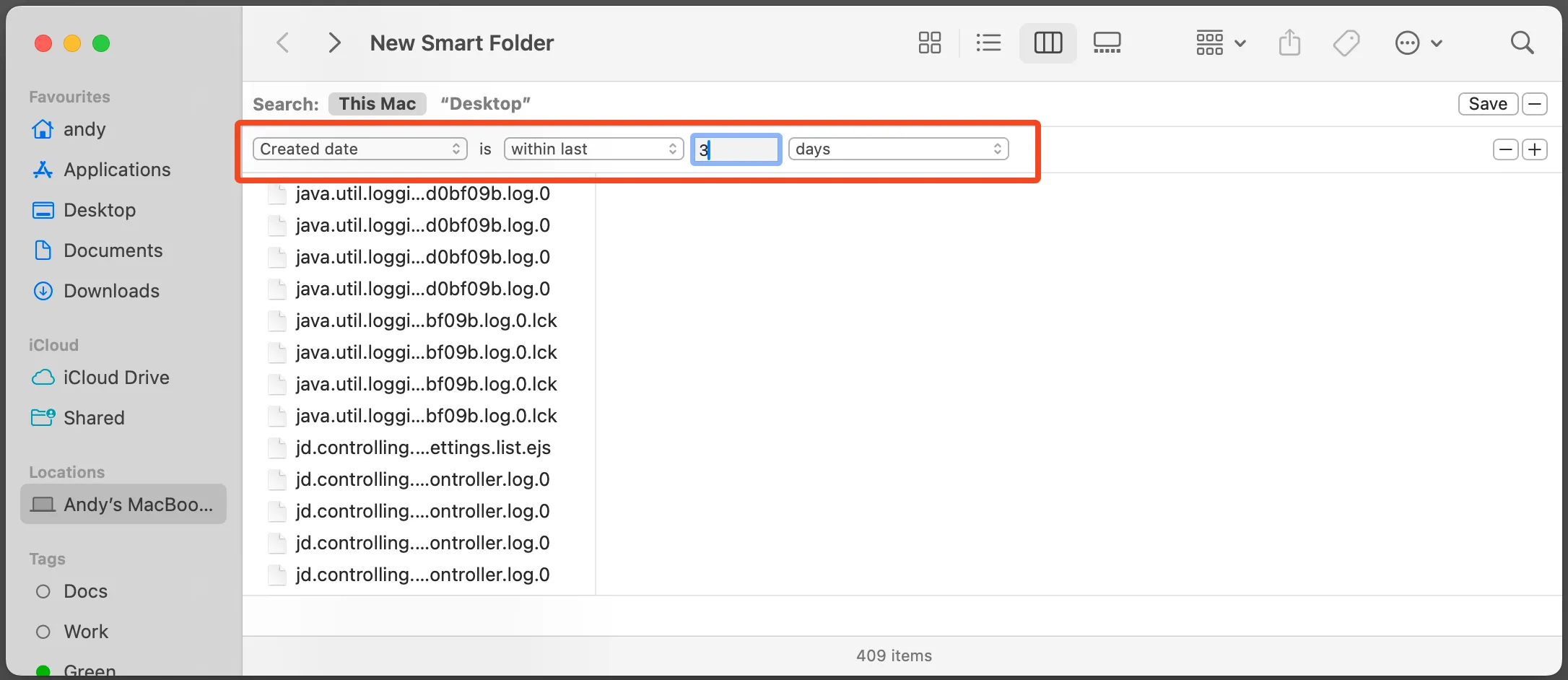 Thiết lập một quy tắc Smart Folder để tìm các tệp được tạo trong 3 ngày gần nhất trên hệ điều hành macOS.
Thiết lập một quy tắc Smart Folder để tìm các tệp được tạo trong 3 ngày gần nhất trên hệ điều hành macOS.
Nhấn nút “+” để thêm nhiều quy tắc hơn và làm cho tìm kiếm cụ thể hơn. Tôi đã thêm “Loại” (Kind), “Hình ảnh” (Image), và “Tất cả” (All). Smart Folder này sẽ hiển thị tất cả hình ảnh được tạo trong vòng ba ngày qua.
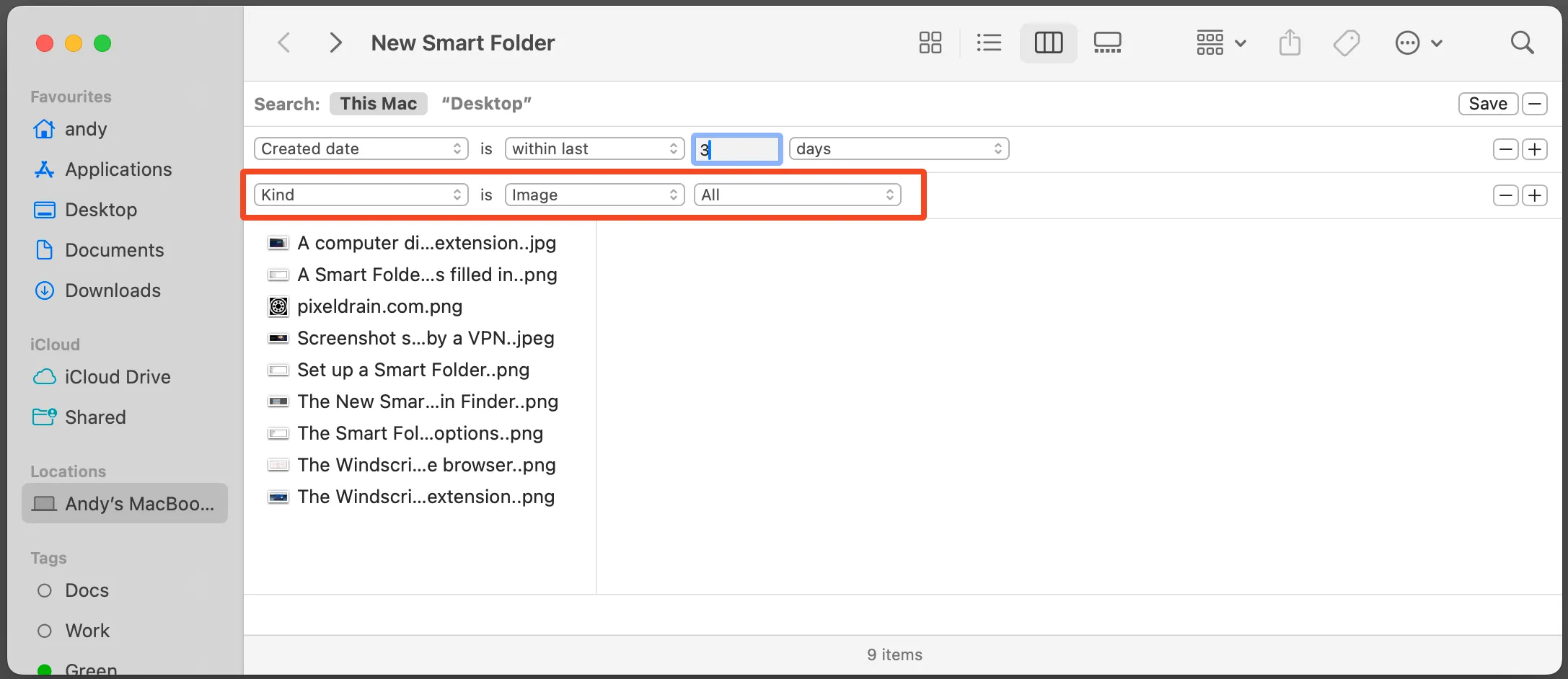 Smart Folder với hai quy tắc lọc: tệp hình ảnh được tạo trong vòng 3 ngày gần đây trên máy Mac, tăng cường khả năng quản lý file.
Smart Folder với hai quy tắc lọc: tệp hình ảnh được tạo trong vòng 3 ngày gần đây trên máy Mac, tăng cường khả năng quản lý file.
Nhấp “Lưu” (Save) để hoàn tất. Đặt tên cho Smart Folder và chọn nơi lưu. Theo mặc định, nó cũng sẽ xuất hiện trong thanh bên Finder của bạn.
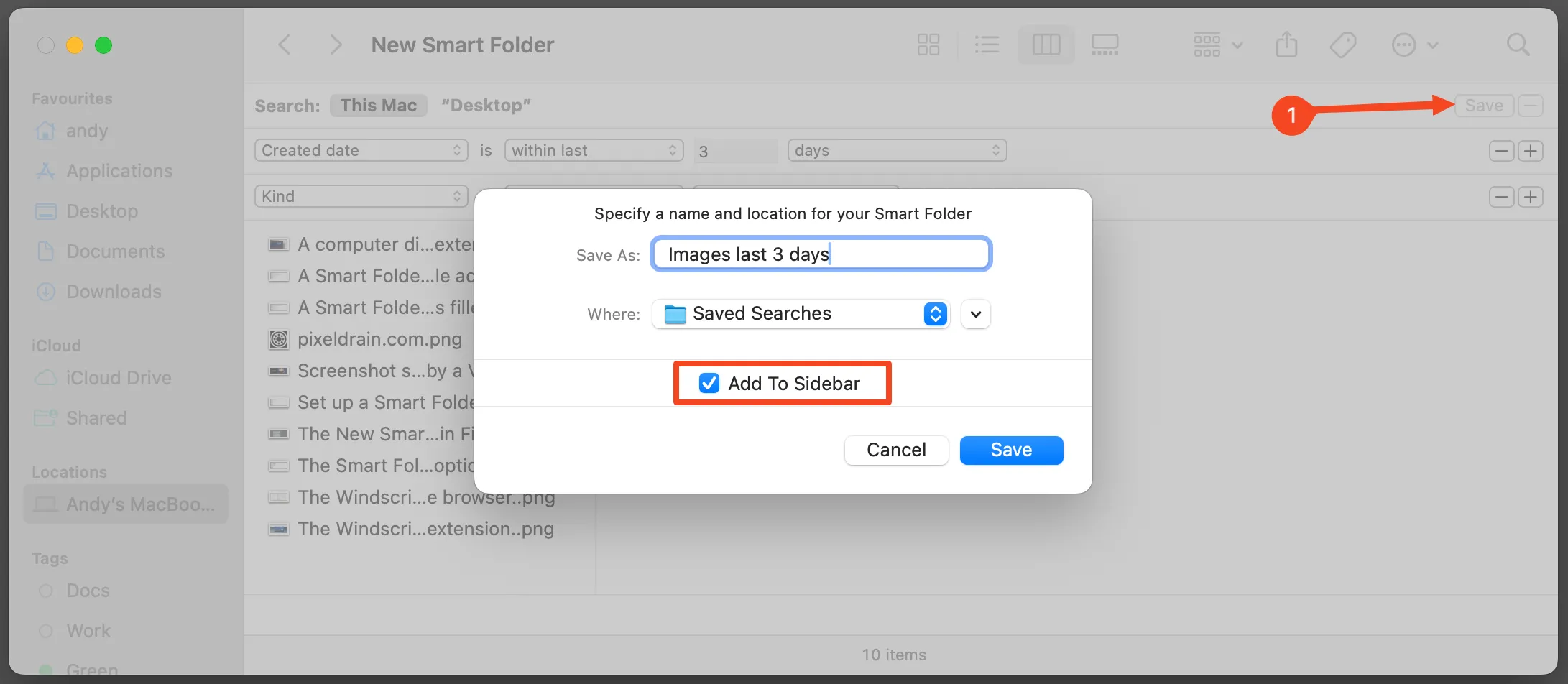 Hộp thoại lưu Smart Folder, cho phép đặt tên và chọn vị trí lưu trên Mac, cùng tùy chọn hiển thị trong thanh bên Finder.
Hộp thoại lưu Smart Folder, cho phép đặt tên và chọn vị trí lưu trên Mac, cùng tùy chọn hiển thị trong thanh bên Finder.
Mẹo tối ưu Smart Folders cho hiệu suất công việc
Các quy tắc của Smart Folder có thể được xếp chồng lên nhau, vì vậy bạn có thể thêm bao nhiêu tiêu chí tùy thích. Tuy nhiên, đừng quá lạm dụng. Mẹo là hãy cụ thể, nhưng đừng quá chi tiết để tránh làm thu hẹp phạm vi tìm kiếm không cần thiết.
Có một số giới hạn về những gì Smart Folder có thể tìm thấy. Ví dụ, nếu bạn tìm kiếm nội dung của một tệp, nó cần phải ở định dạng mà macOS có thể đọc được nguyên bản.
Bạn có thể lưu Smart Folders ở bất cứ đâu trên Mac, giống như bất kỳ thư mục nào khác. Trong hầu hết các trường hợp, tốt hơn hết là giữ chúng trong thư mục mặc định “Tìm kiếm đã lưu” (Saved Searches) và để chúng xuất hiện trong thanh bên Finder để dễ dàng truy cập.
Tuy nhiên, bạn cũng có thể đặt chúng trên Dock của mình. Kéo thư mục vào Dock, sang bên phải của đường phân cách cạnh biểu tượng Thùng rác.
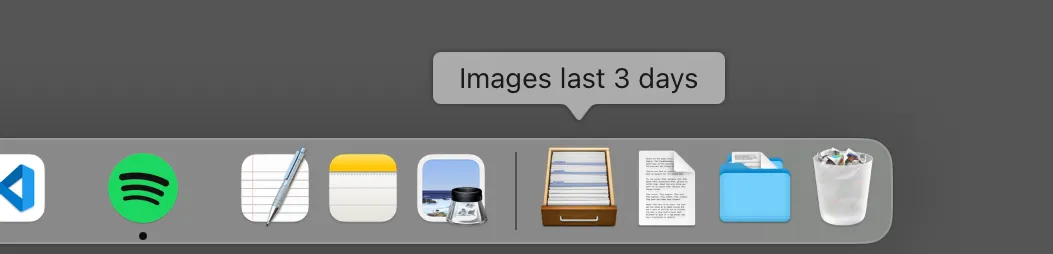 Một Smart Folder được đặt trên thanh Dock của macOS, giúp truy cập nhanh các tệp tin được lọc.
Một Smart Folder được đặt trên thanh Dock của macOS, giúp truy cập nhanh các tệp tin được lọc.
Bạn có thể chỉnh sửa Smart Folders ngay cả sau khi đã tạo chúng. Mở nó, nhấp vào biểu tượng Tùy chọn (Options) trên thanh công cụ và chọn “Hiển thị tiêu chí tìm kiếm” (Show Search Criteria). Bây giờ bạn có thể thay đổi các quy tắc tìm kiếm để tinh chỉnh nội dung của thư mục.
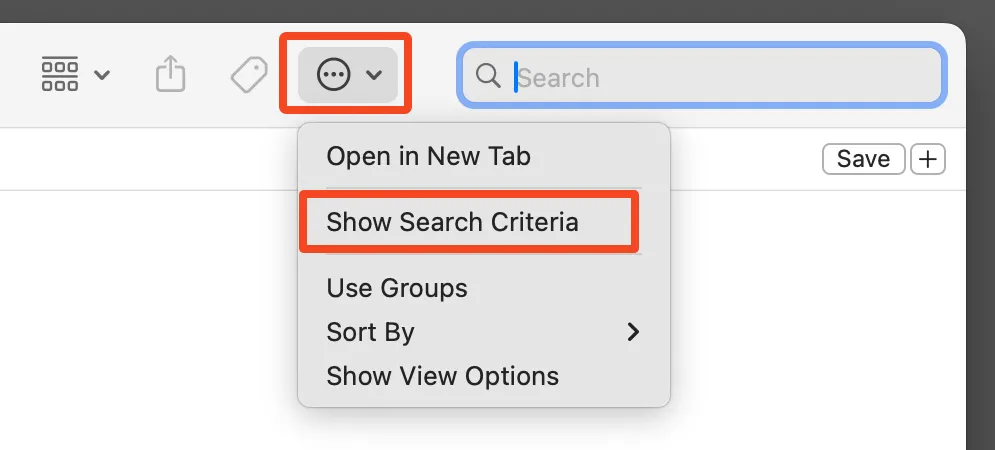 Tùy chọn "Hiển thị tiêu chí tìm kiếm" để chỉnh sửa quy tắc của Smart Folder trên Finder macOS.
Tùy chọn "Hiển thị tiêu chí tìm kiếm" để chỉnh sửa quy tắc của Smart Folder trên Finder macOS.
Khi không còn cần một Smart Folder nữa, chỉ cần xóa nó bằng cách kéo vào Thùng rác. Điều này sẽ không xóa bất kỳ tệp tin nào bên trong thư mục đó.
Smart Folders là một trong những tính năng của macOS hơi ẩn giấu, nhưng lại vô cùng mạnh mẽ và khó có thể thiếu một khi bạn đã khám phá ra chúng. Chúng rất đáng để thử, và Finder còn có rất nhiều thủ thuật ẩn khác đang chờ bạn khám phá. Hãy bắt đầu áp dụng Smart Folders ngay hôm nay để tối ưu hóa việc quản lý tệp tin của bạn và nâng cao hiệu suất làm việc trên macOS!